Wie ich meine wöchentliche To-Do-Liste in Notion unterhaltsamer und weniger stressig gestaltet habe
Veröffentlicht: 2024-12-10Ich würde mich nicht als Produktivitäts-Guru bezeichnen, aber ich habe Hunderte von Produktivitäts-Apps getestet, darunter auch Aufgabenlisten-Apps. Allerdings habe ich festgestellt, dass die Standard-To-Do-Listen-Apps einfach zu verwenden sind, ihnen aber oft die Flexibilität fehlt und sie einer festen Vorlage für die Verwaltung von Aufgaben folgen, die möglicherweise nicht allen Ihren Anforderungen entsprechen. Darüber hinaus verfügen die beliebtesten To-Do-Listen-Apps, die ich verwendet habe, in der kostenlosen Version über eingeschränkte Funktionen und wichtige Funktionen wie wiederkehrende Aufgaben und Erinnerungen sind oft hinter einer Paywall verborgen.
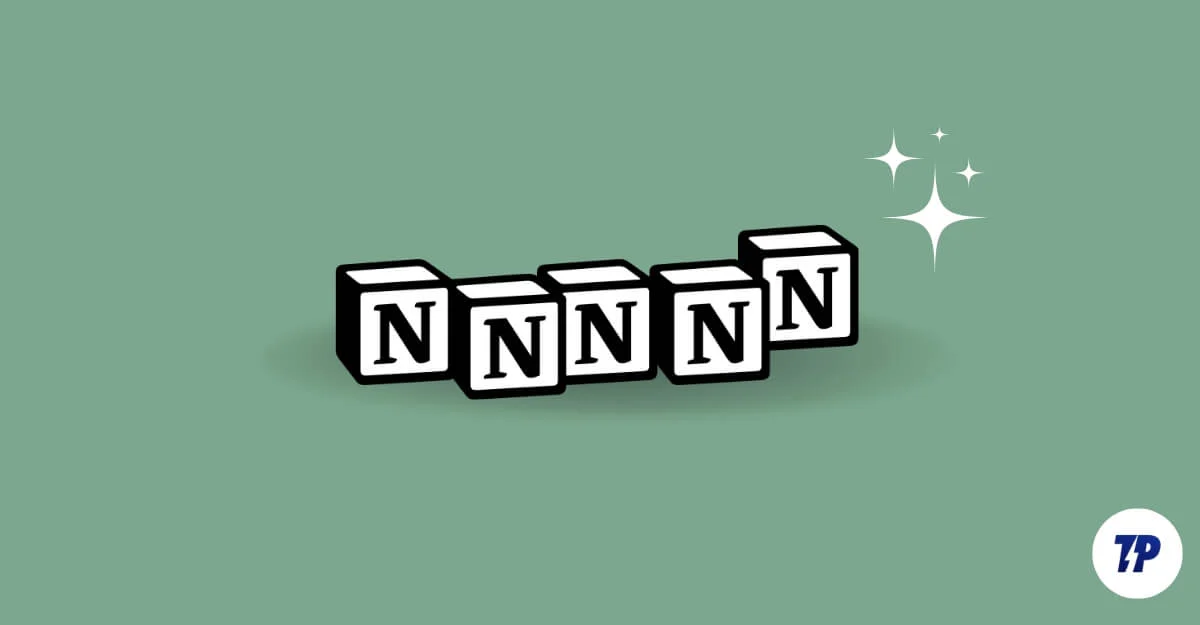
Aufgrund dieser Einschränkungen habe ich vor ein paar Monaten alle meine To-Do-Listen-Apps aufgegeben und bin auf Notion umgestiegen, um meine Aufgaben zu verfolgen. Und wissen Sie was? Es ist die beste Entscheidung, die ich je in meinem Leben getroffen habe. Dafür gibt es viele Gründe, aber vor allem ermöglichte mir die Flexibilität von Notion, ein effizienteres und personalisierteres Aufgabenlistensystem zu entwerfen, das die Aufgabenverwaltung vereinfacht, die wichtigsten Aufgaben priorisiert und den Überblick über alle Aufgaben an einem einzigen Ort behält .
In diesem Leitfaden erfahren Sie, wie ich mit Notion den effizientesten To-Do-Listen-Tracker eingerichtet habe und Ihnen dabei helfen kann, Ihr To-Do-Listen-Setup so zu gestalten, dass es Ihren Anforderungen entspricht, oder alle Ihre Aufgaben an einem Ort zu vereinen und Ihre To-Do-Listen zu erstellen Aufgaben täglich und stressfrei erledigen.
Inhaltsverzeichnis
Wie funktioniert Vorstellung?
Wenn Sie noch nie von Notion gehört haben: Es handelt sich um ein All-in-One-Arbeitsbereichstool, mit dem Sie Notizen machen, Daten organisieren und visualisieren, mit Ihrem Team zusammenarbeiten, Aufgaben erstellen und diese an einem Ort verwalten können.
Sie können Notion nicht nur als Aufgabenliste verwenden, sondern auch als Projektmanagement-Tool für Ihre berufliche Arbeit, zum Notieren von Notizen, zum Speichern von Artikeln, zum Verfolgen Ihrer Finanzen, zum Planen von Veranstaltungen und mehr. Am wichtigsten ist, dass Sie mit einem persönlichen Notion-Konto unbegrenzt viele Seiten kostenlos erstellen und speichern können.
Grundsätzlich funktioniert in Notion alles auf Seiten. Sie können Seiten erstellen und der Seite mehrere Elemente hinzufügen, z. B. Überschriften, Bilder und Tabellen, und sogar Datenbanken erstellen oder diese von anderen Seiten importieren. Sie können Datenbanken von anderen Seiten verknüpfen und filtern, eine Verbindung zwischen den Seiten herstellen und vieles mehr. Für Einzelpersonen ist die Nutzung von Notion kostenlos und ohne Seitenbeschränkung möglich. Darüber hinaus können Sie in Echtzeit mit Ihrem Team zusammenarbeiten
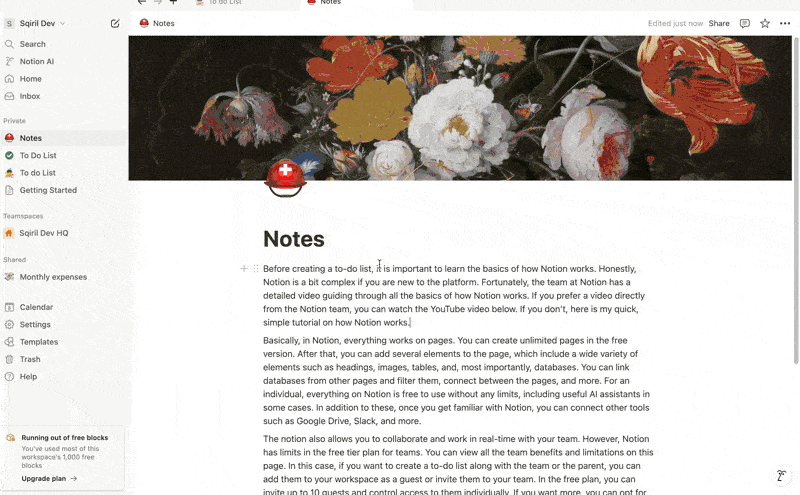
Notion hat jedoch Einschränkungen im kostenlosen Tarifplan für Teams. Auf dieser Notion-Preisseite können Sie alle Teamvorteile und -beschränkungen einsehen. Wenn Sie in diesem Fall gemeinsam mit dem Team oder den Eltern eine To-Do-Liste erstellen möchten, können Sie diese als Gast zu Ihrem Arbeitsbereich hinzufügen oder in Ihr Team einladen.
Im kostenlosen Plan können Sie bis zu 10 Gäste einladen und den Zugang zu ihnen individuell steuern. Wenn Sie mehr möchten, können Sie sich entweder für den Plus-Plan entscheiden, der bis zu 100 Gäste zulässt, oder für den Business-Plan, der bis zu 250 Gäste zulässt.
Da wir uns in diesem Beitrag hauptsächlich auf die To-Do-Liste konzentrieren, ist ein kostenloses Kontingent mit Unterstützung für zehn Gäste mehr als ausreichend, wenn Sie eine To-Do-Liste für sich selbst oder mit Ihrem Partner oder einem Team von weniger als zehn Gästen erstellen möchten Menschen.
Prinzipien, die ich befolgt habe, um eine bessere To-Do-Liste zu erstellen
Das Erstellen einer Notion-To-Do-Liste allein macht Sie nicht stressfrei. Zu diesem Zweck habe ich viele andere Prinzipien befolgt, um mithilfe von Notion eine bessere Version von To-Do-Listen zu erstellen.
Ich habe viele Bücher darüber gelesen, wie man Aufgaben effizient verwaltet und Aufgaben stressfrei und unterhaltsam gestaltet. Experten teilen viele Prinzipien und Strategien. Ich habe diese Prinzipien angewendet, um eine bessere Version von To-Do-Listen zu erstellen.
Ein solches Prinzip ist „Getting Things Done“ von David Allen. Der Autor sagt, dass unser Gehirn nicht dazu da ist, Aufgaben zu speichern, sondern sie zu verarbeiten. Nach diesem Prinzip speichere ich jede Idee oder anstehende Aufgabe, die mir in den Sinn kommt, in Notion. Zur besseren Organisation markiere ich sie und organisiere sie.
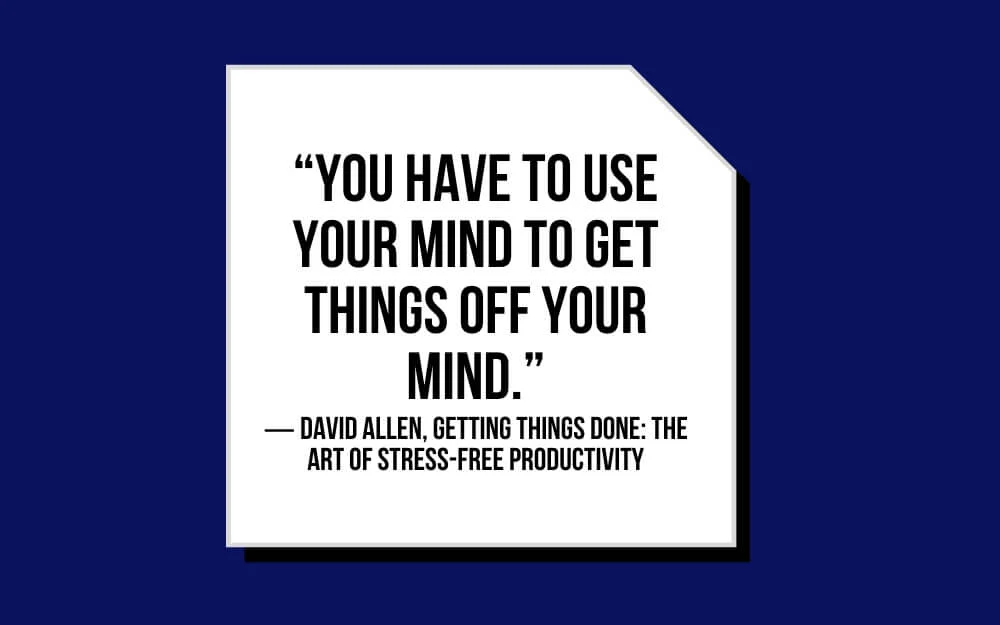
Als nächstes klären Sie die Aufgaben. Anstatt Aufgaben vage zu formulieren, zum Beispiel anstelle von Aufgaben mit der Aufschrift „20 Minuten lesen“, schreibe ich umsetzbare Aufgaben mit detaillierten, umsetzbaren Informationen, wie zum Beispiel „Lies 20 Seiten aus dem Buch Getting Things Done“.
Ebenso teile ich große Aufgaben in umsetzbare Unteraufgaben auf. Angenommen, ich plane einen Urlaub und möchte Dinge im Voraus erledigen, z. B. Flüge planen, Urlaub beantragen, Hotels buchen, eine Liste mit Sehenswürdigkeiten erstellen und vieles mehr. In diesem Fall liste ich alle umsetzbaren Elemente unter der Hauptaufgabe auf und erledige dann jede Aufgabe jeden Tag.
Auf diese Weise kann ich stressfrei leben, weil ich genau weiß, was ich tue, ohne zu zögern oder mir Sorgen machen zu müssen, dass Aufgaben meinen Posteingang verstopfen und ich keine Ahnung habe, was ich als Nächstes tun soll. Ich kann alle Ihre Aufgaben überprüfen und sie erstellen und zu den Aufgaben hinzufügen.
Als nächstes verwende ich die Eisenhower-Matrix, um Aufgaben anhand ihrer Dringlichkeit und Wichtigkeit zu priorisieren. Angenommen, Sie haben noch nie von dieser Matrix gehört; Grundsätzlich priorisiere ich nach diesem Prinzip Aufgaben nach Wichtigkeit und Dringlichkeit, was mir helfen kann, mich auf Aufgaben mit großer Wirkung zu konzentrieren und den Zeitaufwand für Aufgaben mit niedriger Priorität zu reduzieren.
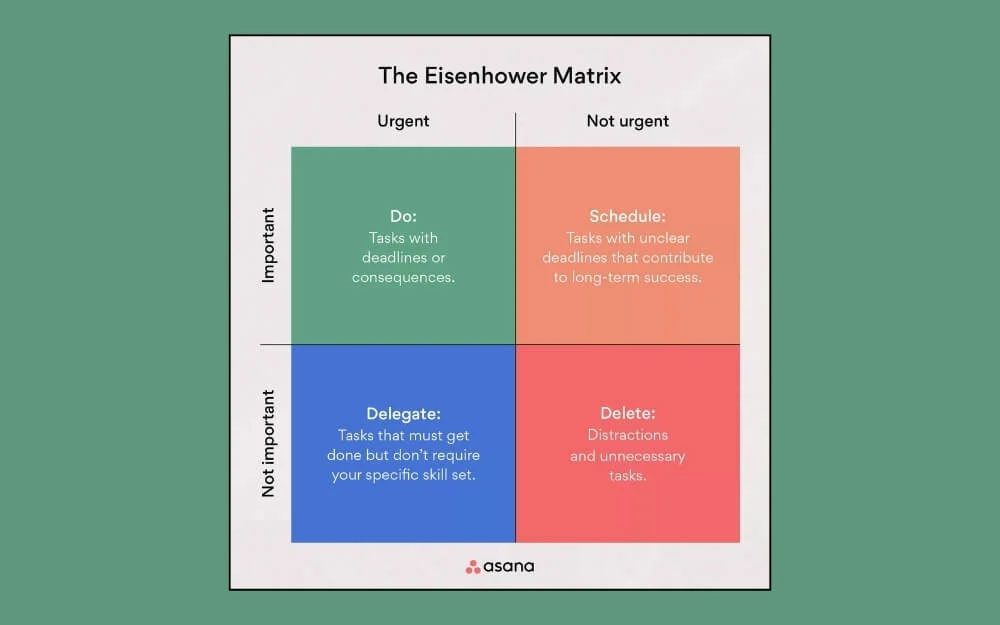
Die Matrix ist in vier Kategorien unterteilt, darunter:
- Dringende und wichtige Aufgaben: Diese Aufgaben erfordern meine sofortige Aufmerksamkeit und sollten sofort erledigt werden.
- Nicht dringende, aber wichtige Aufgaben: Diese sind wichtig, erfordern aber nicht meine unmittelbare Aufmerksamkeit.
- Dringende, aber nicht wichtige Aufgaben: Diese erfordern sofortiges Handeln, sind aber für meine langfristigen Ziele nicht wichtig. Wenn möglich, delegiere ich diese Aufgaben, um Zeit und Ressourcen zu sparen.
- Nicht dringende und nicht wichtige Aufgaben: Dies sind zeitraubende Aufgaben, die ich von meiner To-Do-Liste streichen muss.
Wie ich Notion als mein effizientes To-Do-Listen-Tool verwende
Die Flexibilität von Notion ermöglicht es mir, eine effiziente To-Do-Liste zu erstellen, die all diesen Prinzipien entspricht. Es gibt mehrere Möglichkeiten, in Notion eine To-Do-Liste zu erstellen.
Sie können eine einzige Seite verwenden, um alle Ihre Aufgaben zu verwalten, z. B. Ihre Ideen in Notion abzulegen, um Ihre mentale Klausel freizugeben, wichtige Aufgaben mithilfe der Eisenhower-Matrix zu finden und schließlich große Unteraufgaben in Aktionsschritte aufzuteilen und Ihre endgültige Aufgabe zu erstellen Liste.
Sie können diese Prozesse auch auf verschiedene Seiten aufteilen und Importdaten zum Importieren von Aufgaben verwenden. Dadurch wird eine einzelne Seite weniger überladen, es ist jedoch mehr Aufwand erforderlich, mehrere Seiten zu verwalten und zwischen ihnen zu jonglieren.
Für meine To-Do-Liste habe ich alle diese Aufgaben auf einer einzigen Seite erstellt. Es gibt mir die vollständige Kontrolle über die Aufgabe und macht es einfach, ausstehende, bevorstehende und laufende Aufgaben an einem einzigen Ort zu finden. Wie gesagt, Sie können jedoch eine Notion-Aufgabenliste nach Ihren Wünschen erstellen.

So erstellen Sie einen To-Do-Listen-Tracker in Notion
Sie können einen To-Do-Listen-Tracker über die Notion-Webseite oder die mobile App erstellen. Notion bietet auch spezielle Apps für Mac und Windows. Da wir uns auf mehrere Aufgaben konzentrieren, empfehle ich Ihnen, die Desktop-Version für eine bessere Übersicht und besseres Multitasking zu verwenden. Sobald Sie einen To-Do-Listen-Tracker eingerichtet haben, können Sie Ihre Notion-Mobil-App verwenden, um alle Ihre Aufgaben zu verwalten.
Sie können meine To-Do-Listenvorlage duplizieren, um alle Ihre Aufgaben effizient zu verwalten. Öffnen Sie die Seite, klicken Sie auf das Kopiersymbol in der oberen rechten Ecke des Bildschirms und wählen Sie „Duplizieren“. Wenn Sie sich nicht mit Ihrem Notion-Konto angemeldet haben, möchten Sie es duplizieren, und dann wird meine To-Do-Listenvorlage dupliziert.
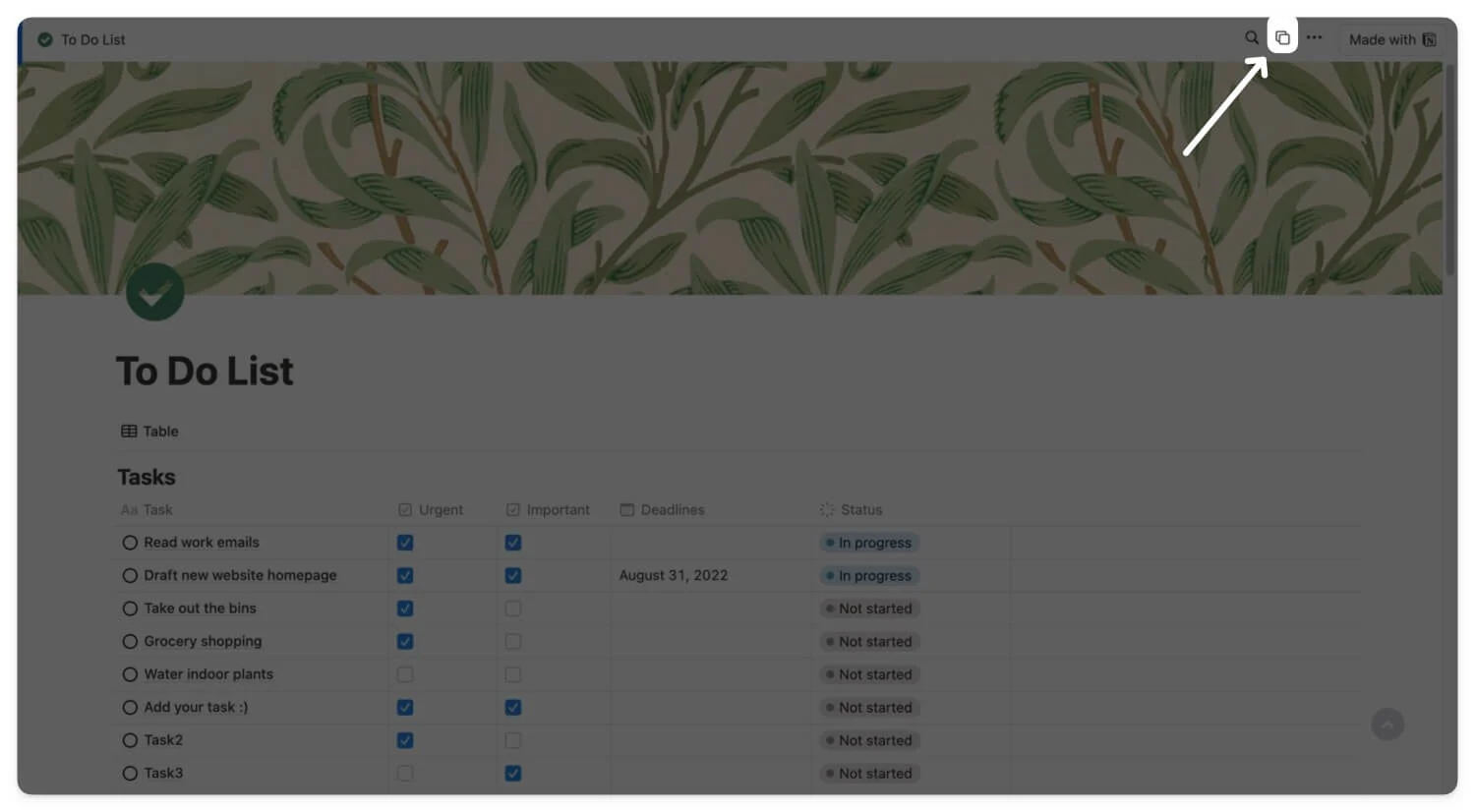
1. Legen Sie alle Ihre Aufgaben an einem Ort ab
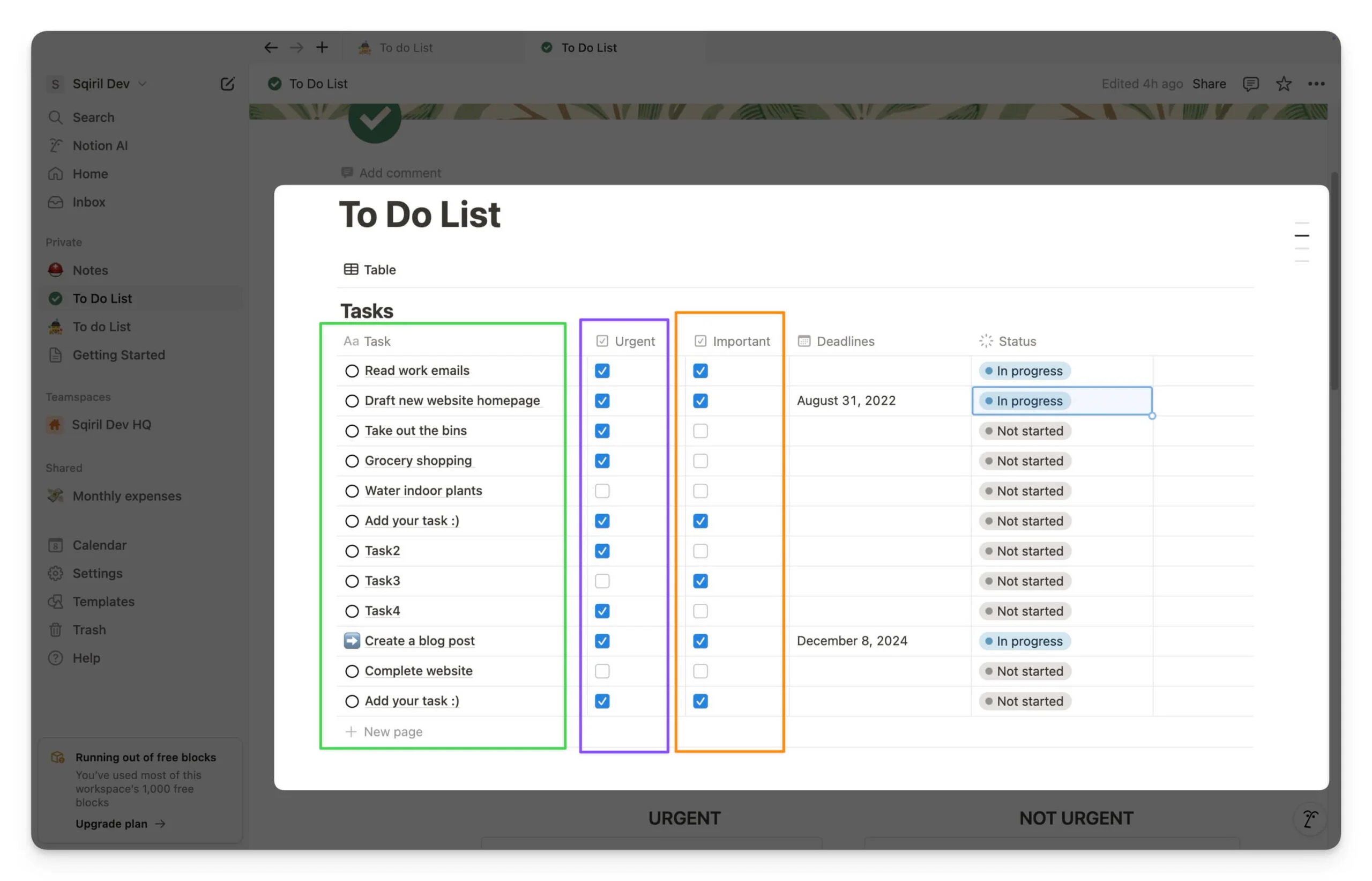
Bringen Sie in der ersten Aufgabentabelle Ordnung in Ihren Kopf, indem Sie alle Ihre Aufgaben und zu erledigenden Dinge an einem Ort ablegen. Im Grunde geht es darum, Ihren Geist frei zu machen, indem Sie alle Ihre Gedanken in dem Begriff speichern. Dies kann Ihnen helfen, psychischen Stress abzubauen.
Sobald Sie alle Aufgaben erledigt haben, ordnen Sie sie nach dem, was am wichtigsten ist. Sie können eine Eisenhower-Matrix verwenden, um sie nach Ihren Wünschen zu ordnen. Sie können sie als wichtig oder nicht wichtig und als dringend oder nicht dringend einstufen.
2. Ordnen Sie Aufgaben basierend auf Ihren Bedürfnissen
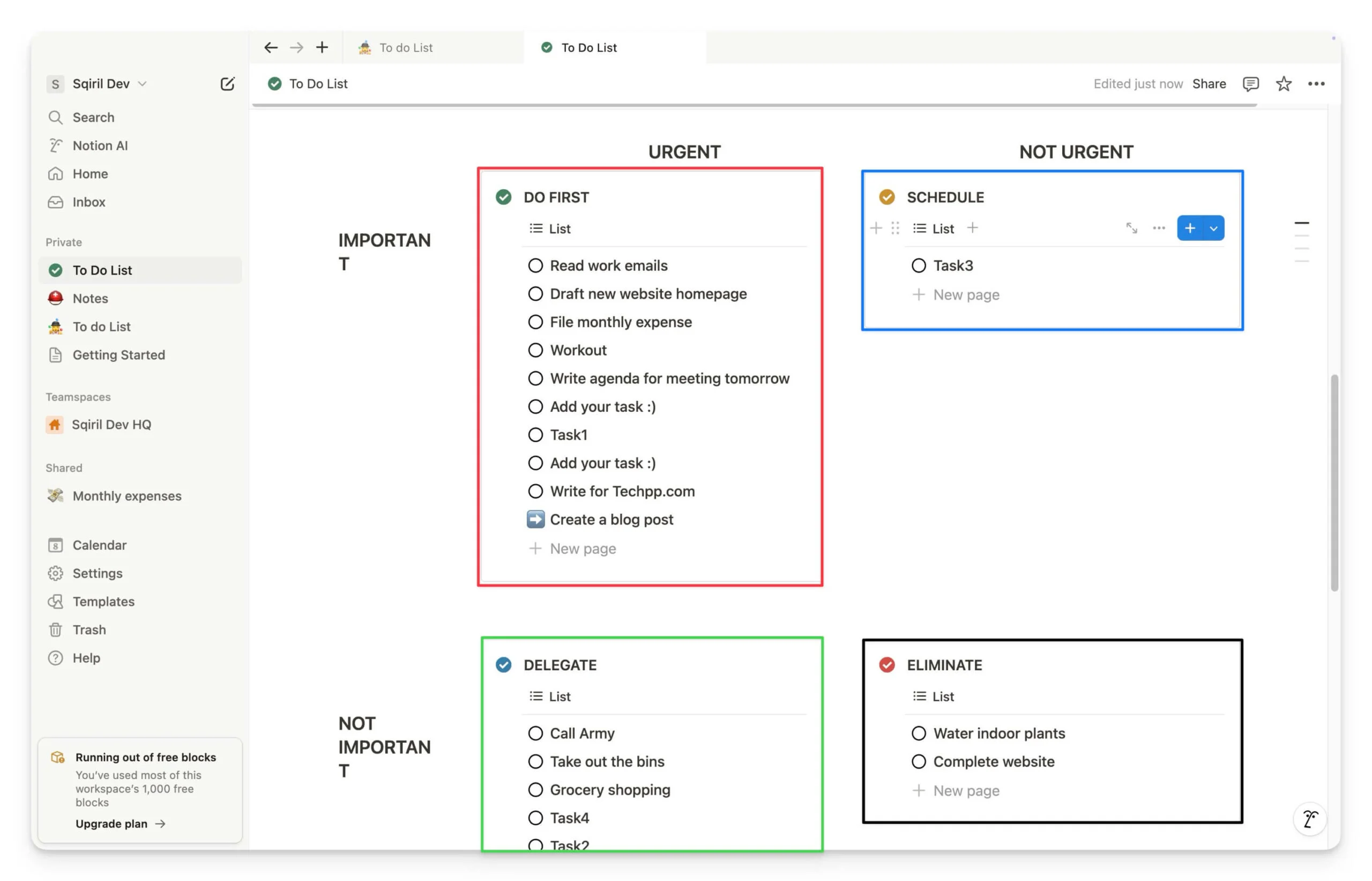
Basierend auf dem oben genannten Prinzip werden Ihre Aufgaben automatisch in die Kategorien „Erst erledigen“, „Planen“, „Delegieren“ und „Eliminieren“ unterteilt. Auf dieser Grundlage können Sie Ihren Tag planen. Auf diese Weise können Sie sich auf die wichtigsten und wertvollsten Aufgaben konzentrieren, die einen echten Mehrwert bieten, anstatt Ihre Zeit mit Aufgaben zu verbringen, die keinen Mehrwert bieten.
3. Die letzten To-Do-Aufgaben sind fertig
Abschließend werden in der Abschlusstabelle Ihre wichtigen Aufgaben aufgeführt. Hier können Sie das „Eat that Frog“-Prinzip nutzen, um die wichtigsten Aufgaben zu erledigen, sowie das Pareto-Prinzip, um die wertvollsten Aufgaben zu finden.
Die in der endgültigen To-Do-Listentabelle aufgeführten Aufgaben gehören nur zur wichtigen und dringenden Kategorie, um mehr zu bewirken und den Großteil der Wirkung zu erzielen. Sie können die Tabelle auch so anpassen, dass sie geplante Aufgaben und eine Liste empfohlener Aufgaben enthält, die je nach Wunsch in der Tabelle entfernt werden sollen. Damit Sie sich auf die wichtigsten Aufgaben konzentrieren können, habe ich nur die wichtigsten und dringendsten Aufgaben aufgeführt.
In der Tod-Liste können Sie die Aufgabe für den Tag oder die Woche verfolgen. Sie können die Aufgaben per Drag-and-Drop in den Fortschrittsbereich verschieben und wenn Sie schließlich fertig sind, können Sie sie in den Bereich „Fertig“ verschieben, wenn Ihre Aufgabe abgeschlossen ist. Hier sehen Sie alle Aufgaben, die Sie erledigt haben. Wenn Sie möchten, können Sie sie vollständig aus der Liste entfernen.
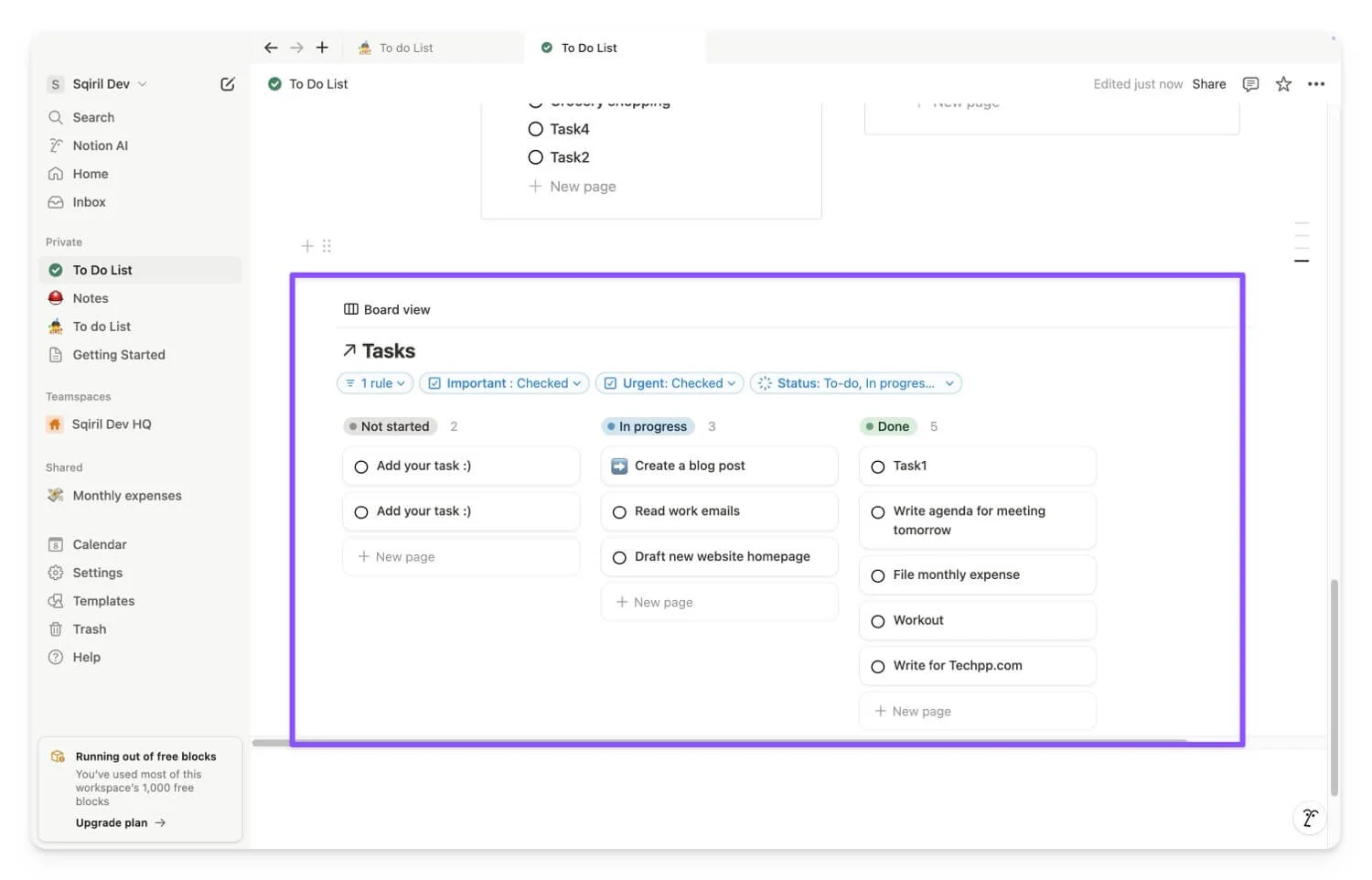
Mit diesem Ansatz können Sie Notion für eine stressfreie Aufgabenverwaltung nutzen und sich gleichzeitig auf die wichtigsten Aufgaben konzentrieren, die einen echten Mehrwert bieten. Wenn Ihnen dieser Ansatz unangenehm ist, habe ich auch eine einfache Standardvorlage bereitgestellt, mit der Sie einen einfachen To-Do-Listen-Tracker wie die Standard-To-Do-Listen-Apps erstellen können.
Ich habe die detaillierten Schritte unten geteilt. Ich würde Sie jedoch dringend bitten, die Vorlage „Meine To-Do-Liste“ zu verwenden, um sinnvollere Aufgaben zu erstellen. Tatsächlich können Sie auch Automatisierung hinzufügen, um die Aufgaben unterhaltsamer zu gestalten, indem Sie Belohnungen zu Ihrer To-Do-Liste hinzufügen, Zeit hinzufügen und Belohnungen verdienen. Dies wird eine komplexere Aufgabe sein; Sie haben jedoch weiterhin die Flexibilität von Notion. Darüber hinaus müssen Sie nicht der von mir bereitgestellten Standardvorlage folgen. Sie können es nach Ihren Wünschen anpassen.
So erstellen Sie eine einfache Aufgabenliste in Notion
Zur weiteren Vereinfachung können Sie in Notion drei Arten von Aufgabenlisten erstellen. Zunächst können Sie in Notion eine einfache Aufgabenliste mithilfe von Tabellen oder Aufzählungspunkten erstellen. Dies eignet sich vor allem für einfache Benutzer, die lediglich eine Aufgabenlisten-App benötigen, die eine Liste mit Aufgaben enthält und diese dann als erledigt markiert, wenn sie erledigt sind.
Als Nächstes können Sie mithilfe der erweiterten Funktionen in Notion erweiterte Aufgabenlisten-Apps erstellen. Sie können auch mit Ihrem Partner oder Team zusammenarbeiten, sich mit externen Tools wie Slack und Google Drive verbinden (die kostenlose Version unterstützt nur begrenzte Tools), den neuesten Notion-Kalender in Ihre To-Do-Listen integrieren und mehrere Ansichten wie Listen und Boards erstellen , Zeitleisten basierend auf Ihrer bevorzugten Aufgabenvisualisierung, verwenden Sie die erweiterte Suche, fügen Sie Filter zu bestimmten Aufgaben hinzu, fügen Sie Ressourcen hinzu und erstellen Sie Notizen für einzelne Aufgaben für mehr Kontext, legen Sie Fälligkeitstermine und benutzerdefinierte Erinnerungen fest und vieles mehr.
Schließlich können Sie To-Do-Listen mit vorgefertigten To-Do-Listen-Notion-Vorlagen erstellen, die sowohl für einfache als auch für fortgeschrittene Benutzer am besten geeignet sind, die sie nicht manuell erstellen möchten. Das Beste daran ist, dass Sie mit einer Vorlage beginnen und diese an Ihre Bedürfnisse anpassen können.
Darüber hinaus können Sie Aufgabenlisten von einem Format in ein anderes konvertieren und ändern. Sie können beispielsweise eine einfache Aufgabenliste in eine erweiterte Aufgabenliste umwandeln, indem Sie weitere Funktionen, Erinnerungen und alle erweiterten Funktionen hinzufügen.
Erstellen einer einfachen Aufgabenliste in Notion:
- Um eine einfache Aufgabenlisten-App zu erstellen, öffnen Sie Notion und klicken Sie in der oberen linken Seitenleiste auf „Seite erstellen“ .
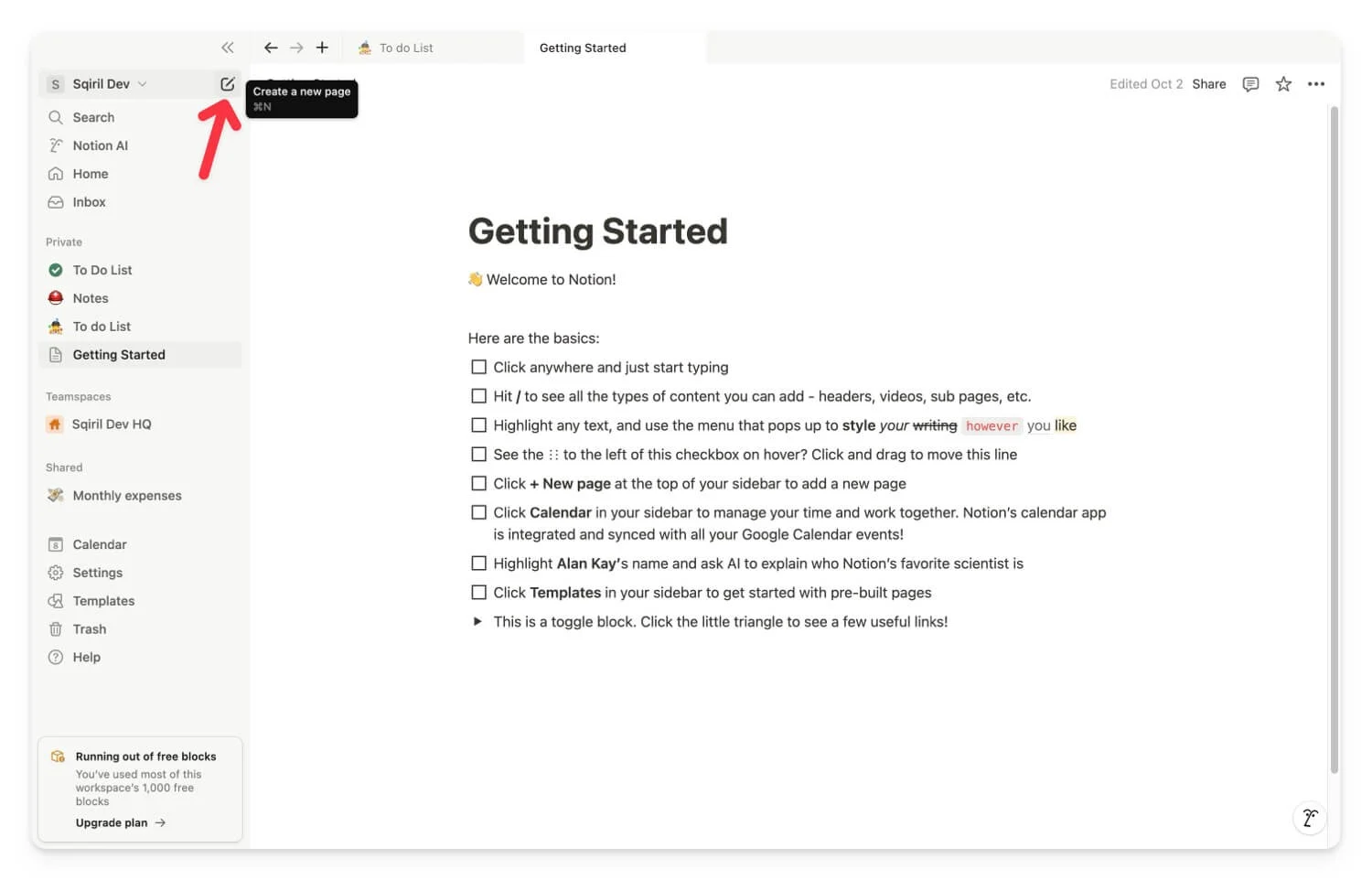
- Geben Sie nun den Titel ein; Sie können es als Aufgabenliste oder als Wunschnamen benennen.
- Um es attraktiver zu gestalten, bewegen Sie Ihre Maus über den Titel. Oben werden die folgenden Optionen angezeigt: Symbol hinzufügen, Cover hinzufügen und Kommentar hinzufügen. Sie können zusätzliche Elemente hinzufügen, um ihm das beste Aussehen zu verleihen. Sie können auf das Symbol „Hinzufügen“ klicken, um der Seite ein Symbol hinzuzufügen, und ein Cover hinzufügen, um ein Titelbild hinzuzufügen. In Notion sind einige wirklich einzigartig aussehende Titelbilder integriert. Sie können diese verwenden oder Ihre eigenen hinzufügen.
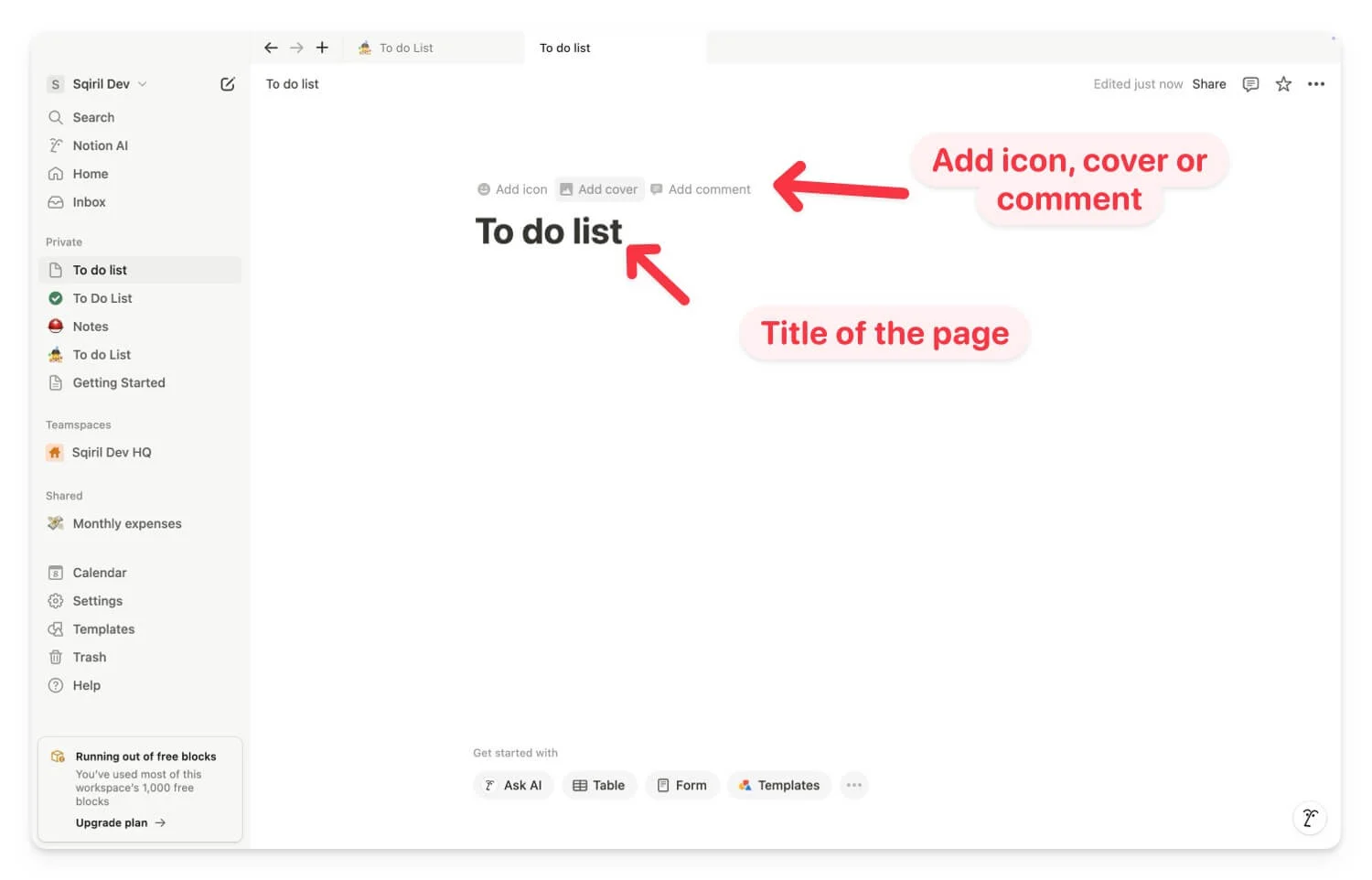
- Um nun die Haupt-To-Do-Liste zu erstellen, können Sie hier entweder die Datenbank oder die Tabelle verwenden. Um es einfach zu halten, können Sie das einfache vorgefertigte Element „To-do-Liste“ von Notion verwenden, um Aufgaben hinzuzufügen und zu markieren. Wenn Sie zusätzliche Funktionen für die To-Do-Liste benötigen, müssen Sie eine Datenbank erstellen.
- Um eine einfache Aufgabenliste zu erstellen, klicken Sie auf die Leertaste , geben Sie dann „/to-do list“ ein und wählen Sie „to-do list“ aus der Liste der Optionen aus.
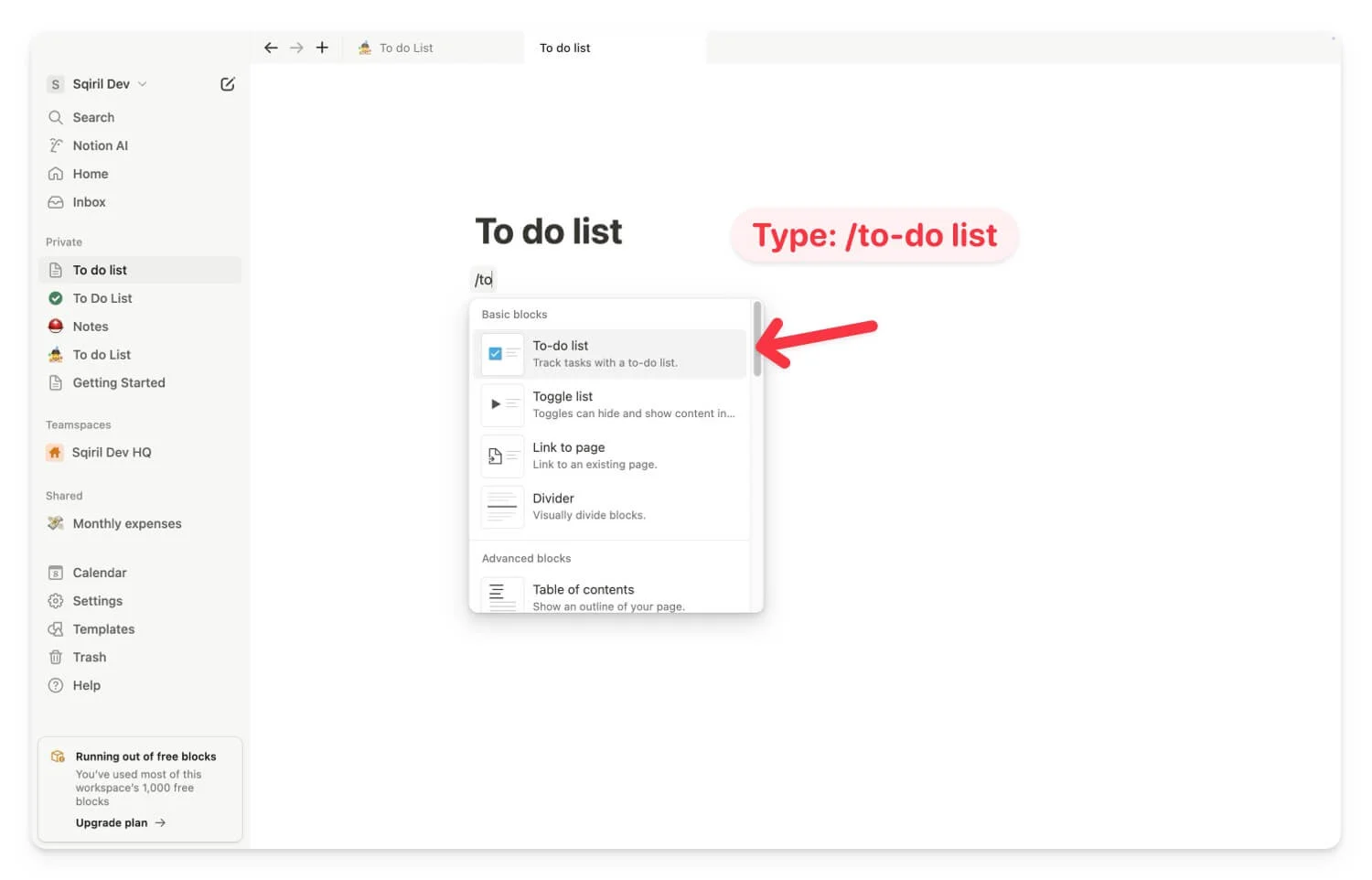
- Wenn Sie etwas Fortgeschritteneres erstellen möchten, geben Sie / ein, geben Sie dann Datenbank ein und fügen Sie die Datenbank hinzu.
- Sobald Sie eine Datenbank erstellt haben, benennen Sie diese in der ersten Spalte in „ Aufgabenname “ um und erstellen Sie dann eine Aufgabe.
- Klicken Sie auf das Pluszeichen, um eine Spalte hinzuzufügen. Hier können Sie Tags hinzufügen, um Prioritäten für die Aufgabe festzulegen. Sie können je nach Wunsch Prioritätsnummern hinzufügen.
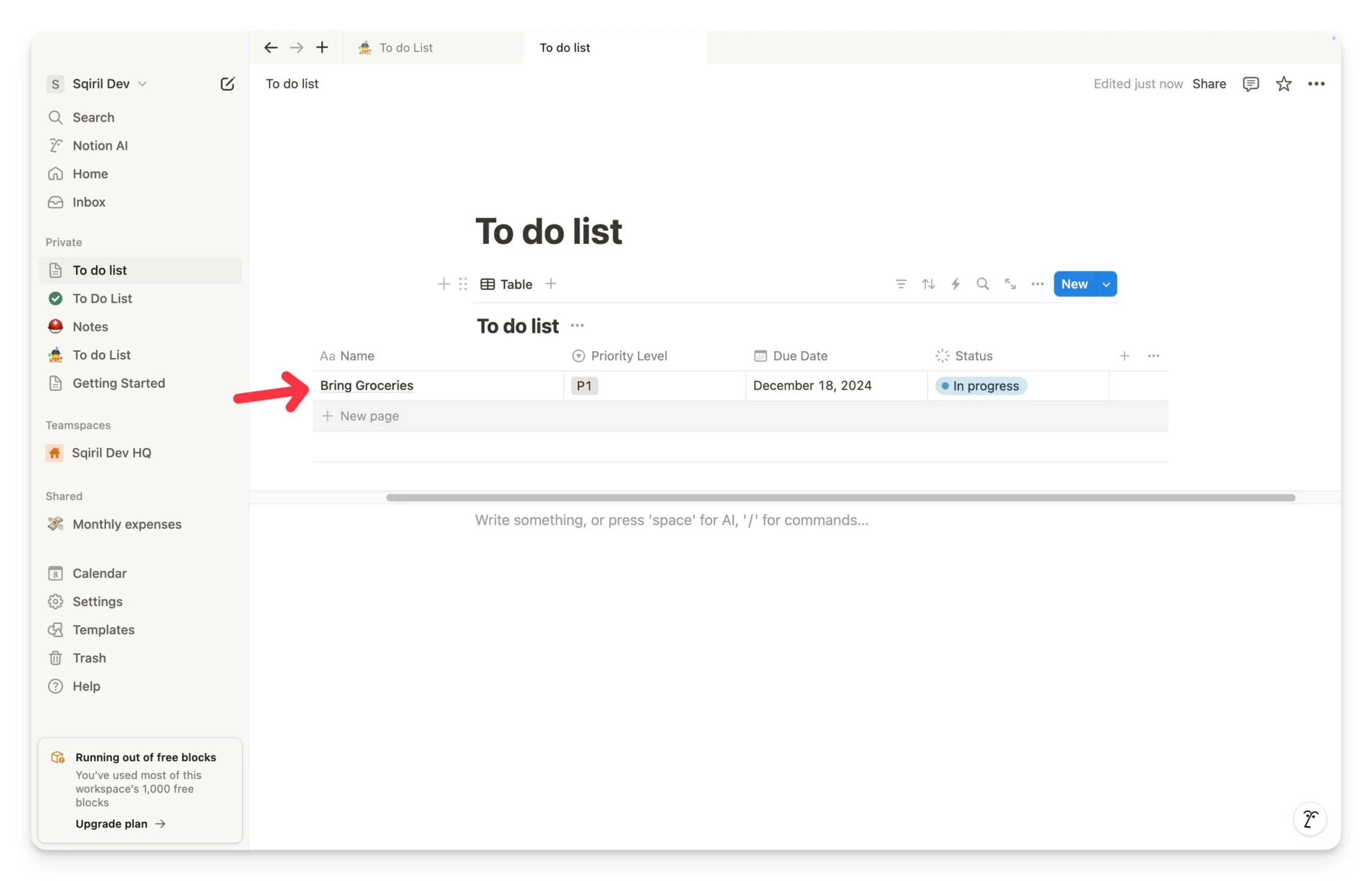
- Als Nächstes können Sie die Statusspalte hinzufügen, um den Status der Aufgaben zu verfolgen, ob sie abgeschlossen wurden oder ausstehen.
- Klicken Sie anschließend erneut auf das Pluszeichen, wählen Sie „ Fälligkeitsdatum “ aus der Liste aus und fügen Sie ein Fälligkeitsdatum hinzu. Sie können auch Erinnerungen einrichten. Aktivieren Sie den Schalter neben der Erinnerung, um den Zeitpunkt festzulegen, zu dem Sie erinnert werden möchten.
Wenn bei Ihnen alles gut funktioniert, wird eine mit Notion erstellte To-Do-Liste für Sie von entscheidender Bedeutung sein. Es wird effizienter sein als jede To-Do-Liste; Sie wissen genau, wohin Sie wollen, behalten den Überblick über Ihre anstehenden und laufenden Aufgaben an einem einzigen Ort und organisieren alle Ihre Aufgaben an einem einzigen Ort.
Es hat mir geholfen, meinen Tag effizienter zu planen und mich auf die wichtigste Aufgabe zu konzentrieren, die den Wert steigert.
Allerdings ist Notion nicht perfekt; Es gibt Einschränkungen, z. B. dass es für Anfänger komplex ist, wiederkehrende Aufgaben nicht unterstützt wird und nicht als To-Do-Liste konzipiert ist. Mit Notion kann ich jedoch den effizientesten To-Do-Listen-Tracker einrichten, der mir dabei geholfen hat, meine Produktivität zu steigern. Ich hoffe, dass es auch für Sie so sein wird. Wenn Sie beim Einrichten Probleme haben, kommentieren Sie unten.
FAQs zur Verwendung von Notion als To-Do-Listen-Tracker
1. Kann ich über mehrere Geräte hinweg auf meine Notion-Aufgabenliste zugreifen?
Ja, Notion ist auf allen wichtigen Plattformen verfügbar, einschließlich Mac OS und Windows. Es ist auch im Internet verfügbar und synchronisiert sich in Echtzeit mit verschiedenen Geräten.
2. Gibt es eine Lernkurve für die Verwendung von Notion, insbesondere für Anfänger?
Wenn Sie ein Anfänger sind, mag es zunächst überwältigend erscheinen, aber mit der Zeit wird es einfacher, wenn Sie sich mit dem Tool vertraut machen. Das Notion-Team hat eine ausführliche Anleitung für Anfänger zur Verwendung von Notion. Sie können sie beobachten.
3. Wie sicher sind meine Daten auf Notion?
Notion verschlüsselt die auf der Plattform gespeicherten Daten. Aufgrund der Offenheit empfehle ich Ihnen jedoch dringend, die Speicherung vertraulicher Informationen auf Notion-Seiten zu vermeiden, da jeder, der auf Ihr Notion-Konto zugreift, alle Ihre Daten einsehen kann, ohne dass eine Authentifizierung erforderlich ist.
4. Kann ich kostenlos mit anderen an meiner Notion-To-Do-Liste zusammenarbeiten?
In der kostenlosen Version können Sie bis zu 10 Gäste in Ihren Arbeitsbereich einladen und in Echtzeit Aufgaben mit ihnen teilen und gemeinsam an ihnen arbeiten.
5. Kann ich Notion offline verwenden, um meine Aufgaben zu verwalten?
Notion funktioniert offline ohne Probleme; Sie können Aufgabenlisten offline verfolgen und hinzufügen. Sie benötigen jedoch eine Internetverbindung, um die Daten mit anderen Geräten zu synchronisieren und zusammenzuarbeiten.
